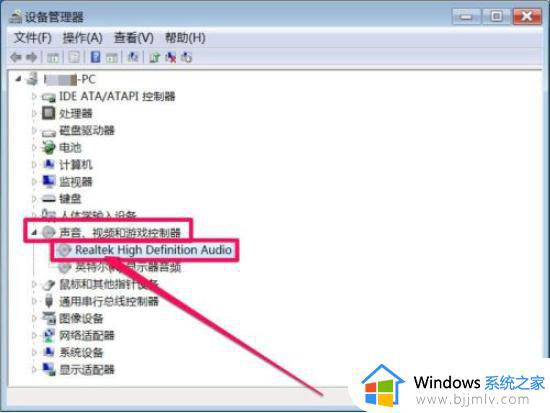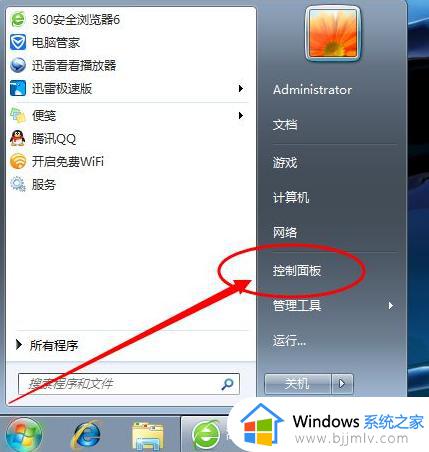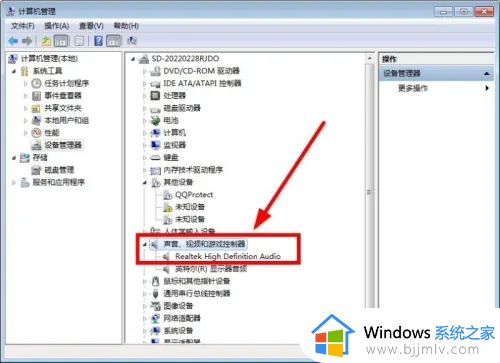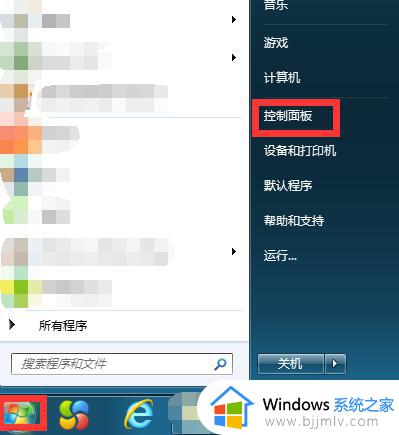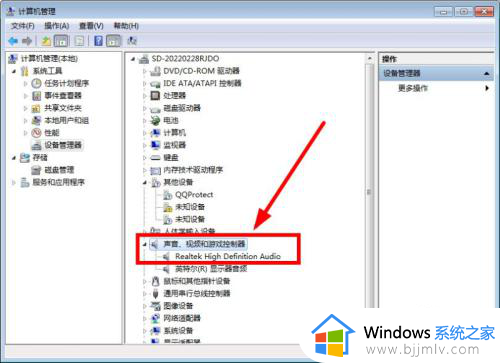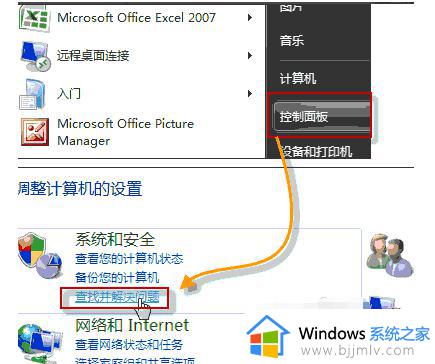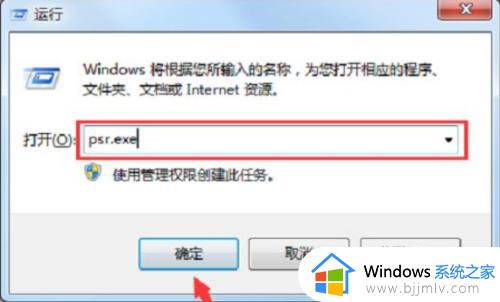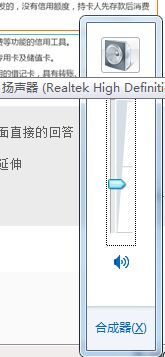windows7声音怎么设置外放 windows7如何恢复外放声音
更新时间:2023-12-13 13:34:56作者:runxin
很多用户在使用windows7电脑的过程中,由于使用耳机的缘故,因此声音只能通过耳机设备来输入,不过有些用户在windows7电脑插入耳机的情况下,却依旧想要将电脑声音实现外放,对此windows7声音怎么设置外放呢?其实方法很简单,下面小编就来教大家windows7如何恢复外放声音,一起来看看吧。
具体方法如下:
1.打开开始菜单,选择控制面板。
2.在系统和安全中,选查找并解决问题。

3.打开硬件和声音。
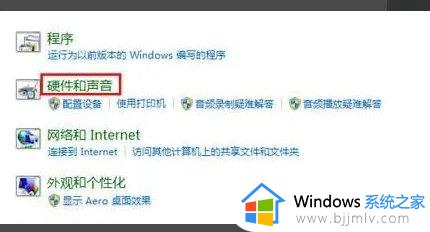
4.在声音选项下,选择播放音频;在播放音频对话框中,点击下一步。
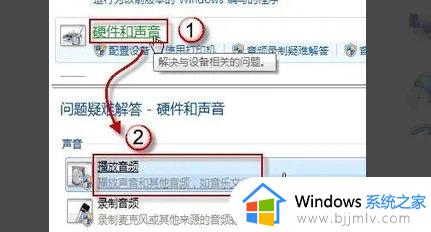
5.在故障对话框中,选择 Headphones,并点击下一步;此时,它会给出诊断信息:外设没有插上;并给出修复建议:插上扬声器或耳机。
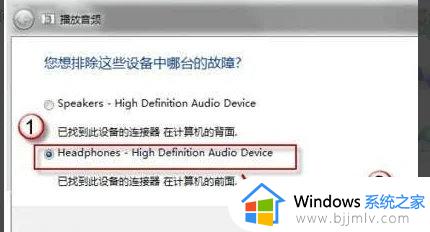
以上就是小编给大家介绍的windows7如何恢复外放声音的全部内容了,如果有不了解的用户就可以按照小编的方法来进行操作了,相信是可以帮助到一些新用户的。